⇨文档属性
快捷键: Ctrl+Shift+D
这里您可以查看或调整当前文档的一些基本参数,比如页面尺寸、单位等,还可以对一些辅助参数进行调整,比如参考线、页面背景等。
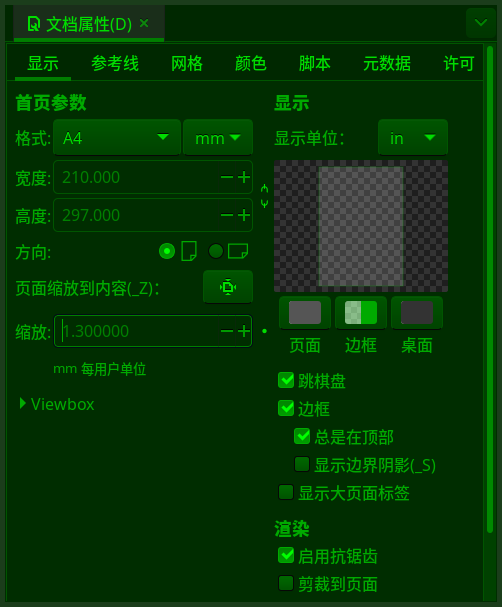
文档属性对话框➡显示
显示页面
这里有一些文档的第一个页面的一些参数。
格式:就是页面尺寸,截图上显示的是A4,您可以修改,后面的度量单位也可以修改。如果是自定义尺寸,可以直接在下面的宽度和高度数值框里输入数值。
页面缩放到内容:点击这个按钮后,无论页面尺寸设为多大,都会自动缩放页面尺寸,使页面尺寸能够正好容纳绘图内容(矩形)。
方向:比如A4纸横向或者纵向。
缩放:这里的缩放,主要是指对viewbox进行调整。缩放的数值框右侧有一个小点,激活后,会锁定viewbox与绘图内容,使二者缩放比例一致。
Viewbox:这里可以对viewbox的位置和缩放进行调整。
驿窗注:
上面两项(缩放; viewbox)都是针对viewbox的设置。viewbox是svg的一个属性参数,编程时必须赋值。如果您只是绘图,那么不要修改viewbox相关的设置,保持为默认值就好。但如果您要进行开发,比如专门为web交互而设计svg,那么请参考svg标准中viewbox相关的内容。
显示单位:即文档的度量单位。在这里调整度量单位,会同步修改工具选项栏的度量单位和页面标尺的度量单位。工具选项栏的度量单位不会影响页面标尺。
驿窗注:永久修改单位
默认情况下,Inkscape使用的单位是mm,如果您在文档属性中修改为px,那么,px会只在当前文档中生效;如果您新创建一个空白文档,其默认单位又会变回mm。不过,这个默认单位mm是可以通过模板功能改为px的。
修改方法是创建一个新空白文档,在空白文档中打开文档属性对话框,把单位从默认的mm改为px,然后点击菜单【文件⇨保存为模板】,为模板起个名字,并勾选设为默认模板,点击保存按钮即可。
以后您创建新文档时,显示的单位就都是px了。
页面/边框/桌面:页面表示在格式所设定的区域内部的颜色;边框表示这个区域的边框的颜色;桌面表示整个画布的背景颜色。
跳棋盘:勾选后,画布会由纯色背景变为方格背景。
边框:勾选后,会在页面尺寸边缘显示框线。
显示大页面标签:如果有多个页面,那么勾选后会在每个页面正下方以大标签的方式显示页面编号。
启用抗锯齿:勾选后,图像边缘变得更平滑,但也会变得相对更模糊。
剪裁到页面:勾选后,页面范围以外的内容不会再显示,被隐藏起来。
参考线页面
这里可以对参考线做一些设置,包括参考线的常规颜色和高亮颜色,高亮颜色可以理解为选中时的颜色。
另外,也可以在这里直接删除所有参考线。 注意,不要把参考线和网格搞混淆了。
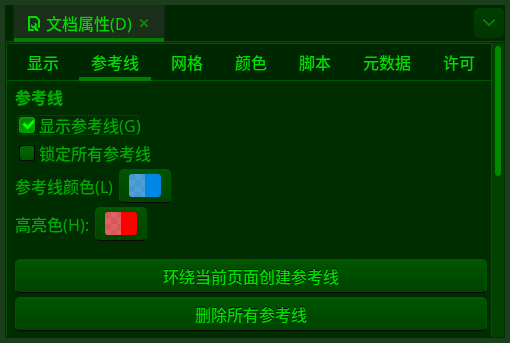
文档属性对话框⇨参考线
网格页面
网格页面中可以根据需要添加/删除和调整页面网格。
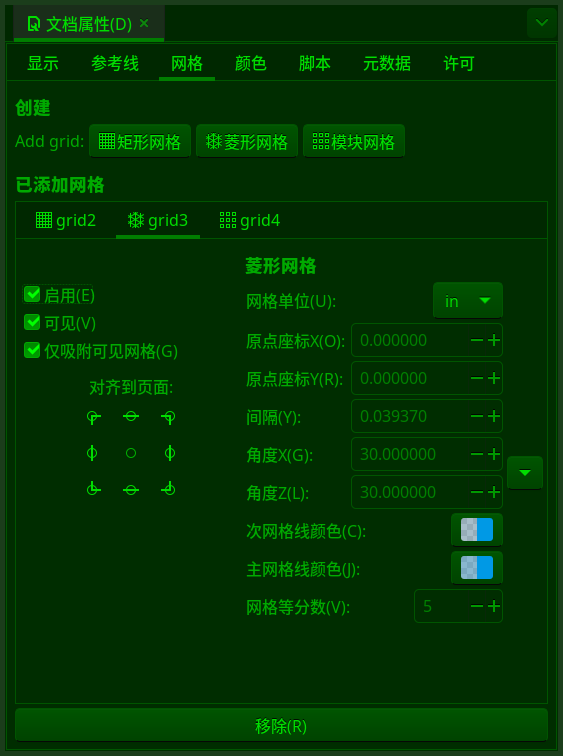
文档属性对话框⇨网格
如图所示,可以创建三种类型的网格:矩形,菱形,模块。
创建:有三个按钮,点击按钮就会在下面增加相应类型的网格,这些网格会直接在文档上显示。多个网格可以叠加。删除网格请点击此页面最下方的移除按钮。
已添加网格:这里显示文档中已经添加的网格。多个网格可以同时存在,并按序号命名。点击网格序号名称可以切换网格。删除网格请点击此页面最下方的移除按钮。
启用:已经添加的网格,如果不勾选启用,效果等同于删除此网格。但如果后续还想用,那么删除就不方便,启用开关反而更适合。
可见:不勾选时会隐藏网格。虽然隐藏,但相关功能仍然可用,比如吸附到网格,仍然会起作用。
仅吸附可见网格:上面选项的补充。
显示点而不是线:勾选后,网络线变为网格点。
网格单位:网格操作的度量单位,可以与文档默认单位不同。
原点坐标:网格是可以设定位置的,位置的原点就是这里规定的数值,数值是相对于文档坐标的。假设原点坐标x=100,原点坐标y=50,那么,初始网格的左上角会在文档坐标的x=100, y=50的位置。
间隔:调整网格线的间隔,即自定义网格的尺寸。
次网格线颜色:自定义网格线颜色。网格线分主线和次线,主线比次线显得粗一些,或者显眼一些。主线和次线可以分别设定不同的颜色。
网格等分数:主网格被次网格线等分为几个部分。
移除:点击此按钮可以删除当前选中的网格。这里的选中,是指激活上面截图中的已添加网格处显示的按序号命名的网格名称,因为在文档中是无法选中网格线的,这一点与参考线不一样,注意不要混淆网格与参考线。
补充说明:快捷键操作
此对话框中,多数条目都可以使用快捷键辅助操作。比如原点坐标X(O)就表示x坐标的快捷键是Alt+o。当前对话框激活的情况下,按Alt+o就可以直接切换到原点坐标X的数值框,然后可以直接输入数值。
即,括号内的字母表示快捷键。按Alt+对应字母就可以快速切换到相应条目,快捷键字母不区分大小写。
如果有不同条目使用了相同的快捷键字母,比如截图中的可见和网格等分数,快捷键都是Alt+v,那么按Alt+v时,Alt键不松,v键不停点按,就会再这两个条目间循环。当如循环到可见时,松开Alt+v,按空格键,就可以切换可见的勾选状态。
颜色页面
这里可以设置用于色彩管理的icc文件。
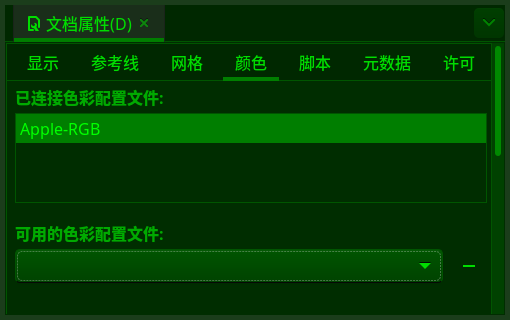
文档属性对话框⇨颜色
脚本页面
如果需要,可以在这里处理添加一些script文件。
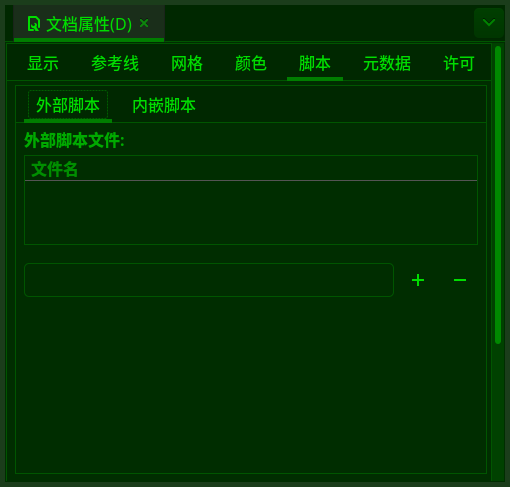
文档属性对话框⇨脚本
元数据页面
这里可以编辑文档的元数据信息。
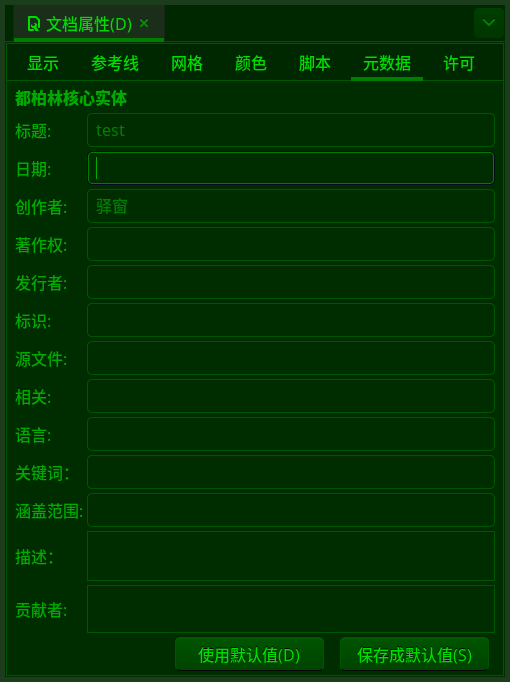
文档属性对话框⇨元数据
许可页面
这里可以设置文档使用何种开源许可协议。设置后,可以通过文件管理器右键的属性查看,不需要打开文件。
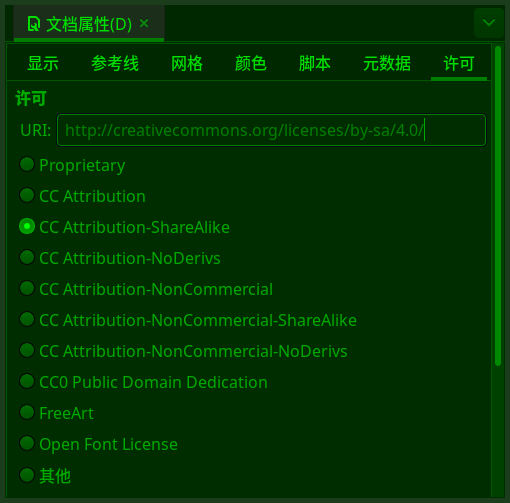
文档属性对话框⇨许可
最近一次更新:2024-11-06